विंडोज 10 में कॉर्टाना को जीमेल अकाउंट से कैसे कनेक्ट करें
Windows 10 में Cortana को Gmail खाते से कैसे कनेक्ट करें: (How to Connect Cortana to Gmail Account in Windows 10: ) नवीनतम Windows अद्यतन(Update) के साथ, अब आप सहायक का उपयोग करके अपने Google कैलेंडर(Google Calendar) को प्रबंधित करने के लिए Windows 10 में अपने Gmail खाते(Gmail Account) को Cortana से कनेक्ट कर सकते हैं । एक बार जब आप अपने जीमेल खाते(Gmail Account) को कॉर्टाना(Cortana) से कनेक्ट कर लेते हैं तो आप अपने ईमेल, संपर्क, कैलेंडर इत्यादि के बारे में तुरंत जानकारी प्राप्त कर सकते हैं। कॉर्टाना(Cortana) आपको अधिक व्यक्तिगत अनुभव प्रदान करने के लिए इस सभी जानकारी तक पहुंच प्राप्त करेगा।

कॉर्टाना(Cortana) एक डिजिटल सहायक है जो विंडोज 10(Windows 10) में इनबिल्ट आता है और आप कॉर्टाना(Cortana) से अपने भाषण का उपयोग करके जानकारी तक पहुंचने में मदद करने के लिए कहते हैं। प्रत्येक दिन के साथ, Microsoft लगातार Cortana में सुधार कर रहा है और इसमें और अधिक उपयोगी सुविधाएँ जोड़ रहा है। वैसे भी(Anyway) , बिना समय बर्बाद किए, आइए नीचे सूचीबद्ध ट्यूटोरियल की मदद से विंडोज 10(Windows 10) में कॉर्टाना(Cortana) को जीमेल अकाउंट से कैसे कनेक्ट करें देखें।(Gmail Account)
विंडोज 10(Windows 10) में कॉर्टाना(Cortana) को जीमेल अकाउंट(Gmail Account) से कैसे कनेक्ट करें
कुछ गलत होने की स्थिति में एक पुनर्स्थापना बिंदु बनाना(create a restore point) सुनिश्चित करें ।
विधि 1: Cortana को Windows 10 में Gmail खाते से कनेक्ट करें(Method 1: Connect Cortana to Gmail Account in Windows 10)
1. टास्कबार पर (Taskbar)कॉर्टाना आइकन(Cortana icon) पर क्लिक करें , फिर स्टार्ट मेनू(Start Menu) से ऊपरी-बाएं कोने में नोटबुक आइकन( Notebook icon) पर क्लिक करें ।

2.अब मैनेज स्किल्स(Manage Skills) टैब पर स्विच करें और फिर कनेक्शंस के तहत " कनेक्टेड सर्विसेज " पर क्लिक करें और फिर नीचे (Connected Services)जीमेल( Gmail) पर क्लिक करें।

3.अगला, जीमेल के तहत कनेक्ट बटन पर क्लिक करें।(Connect button.)
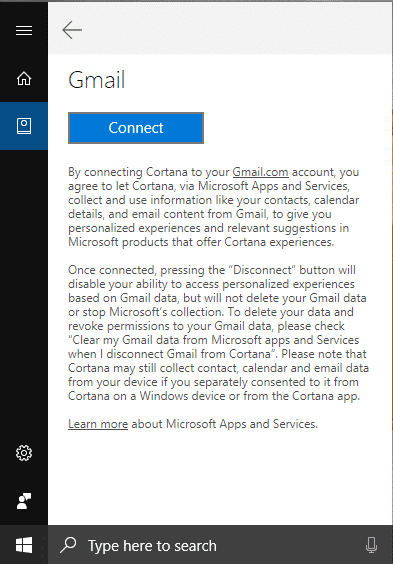
4. एक नई पॉप-अप स्क्रीन खुलेगी, बस उस जीमेल खाते का ईमेल पता दर्ज करें जिसे(enter the email address of the Gmail Account) आप कनेक्ट करने का प्रयास कर रहे हैं और अगला क्लिक करें।(Next.)

5. अपने Google खाते के लिए पासवर्ड दर्ज करें(Enter the password for your Google Account) (ईमेल पते के ऊपर) और फिर अगला क्लिक करें।(Next.)

6. कॉर्टाना को अपने जीमेल खाते( allow Cortana to access your Gmail Account) और उसकी सेवाओं तक पहुंचने की अनुमति देने के लिए अनुमति दें पर क्लिक करें।(Allow)

7. एक बार समाप्त होने पर, आप प्रारंभ मेनू(Start Menu) को बंद कर सकते हैं ।
विधि 2: Windows 10 में Gmail खाते को Cortana से डिस्कनेक्ट करें(Method 2: Disconnect Gmail Account from Cortana in Windows 10)
1. टास्कबार पर (Taskbar)कॉर्टाना आइकन(Cortana icon) पर क्लिक करें और फिर स्टार्ट मेनू से (Start Menu)नोटबुक आइकन(Notebook icon.) पर क्लिक करें ।

2. मैनेज स्किल्स(Manage Skills) टैब पर जाएं और फिर कनेक्शन्स के तहत " कनेक्टेड सर्विसेज " पर क्लिक करें और फिर (Connected Services)जीमेल पर क्लिक करें।(Gmail.)

3.अब जब मैं Cortana (Cortana)से Gmail को डिस्कनेक्ट करता हूं तो "Microsoft Apps और सेवाओं से अपना Gmail डेटा साफ़ करें (Clear my Gmail data from Microsoft Apps and services when I disconnect Gmail from ) " चेकमार्क करें और फिर डिस्कनेक्ट(Disconnect) बटन पर क्लिक करें।

4. बस इतना है कि आपने अपने जीमेल खाते को कॉर्टाना से डिस्कनेक्ट कर दिया है, लेकिन अगर भविष्य में, आपको फिर से अपने (disconnected your Gmail account from Cortana)जीमेल(Gmail) खाते को कॉर्टाना(Cortana) से कनेक्ट करने की आवश्यकता है तो बस विधि 1 का पालन करें।
अनुशंसित:(Recommended:)
- विंडोज 10 अंक में कीबोर्ड नॉट टाइपिंग को ठीक करें(Fix Keyboard Not Typing in Windows 10 Issue)
- विंडोज 10 माइक नॉट वर्किंग इश्यू को कैसे ठीक करें(How to Fix Windows 10 Mic Not Working Issue)
- फिक्स GeForce अनुभव विंडोज 10 में नहीं खुलेगा(Fix GeForce Experience Won’t Open in Windows 10)
- [हल] वाईफाई कनेक्टेड लेकिन विंडोज 10 पर कोई इंटरनेट नहीं([SOLVED] WiFi Connected But No Internet on Windows 10)
बस इतना ही आपने विंडोज 10 में कॉर्टाना को जीमेल अकाउंट से कनेक्ट(How to Connect Cortana to Gmail Account in Windows 10) करना सफलतापूर्वक सीख लिया है । विंडोज 10 क्रिटिकल एरर स्टार्ट मेन्यू और कॉर्टाना आर नॉट वर्किंग को कैसे ठीक करें,(How to Fix Windows 10 Critical Error Start Menu and Cortana Aren’t Working) यह पढ़ने में भी आपकी रुचि हो सकती है । लेकिन अगर आपके मन में अभी भी इस ट्यूटोरियल के बारे में कोई सवाल है तो बेझिझक उनसे कमेंट सेक्शन में पूछ सकते हैं।
Related posts
जीमेल का उपयोग करके विंडोज 10 अकाउंट कैसे बनाएं
Windows 10 लॉक स्क्रीन पर Cortana को सक्षम या अक्षम करें
विंडोज 10 में यूजर अकाउंट कंट्रोल (UAC) को डिसेबल करें
विंडोज 10 में बिल्ट-इन एडमिनिस्ट्रेटर अकाउंट को इनेबल या डिसेबल करें
विंडोज 10 में यूजर अकाउंट का नाम बदलने के 6 तरीके
विंडोज 10 में समर्पित वीआरएएम बढ़ाने के 3 तरीके
फिक्स कंप्यूटर विंडोज 10 में स्लीप मोड में नहीं जाएगा
विंडोज 10 में यूजर अकाउंट विवरण कैसे देखें
विंडोज 10 में वॉल्यूम या ड्राइव पार्टीशन कैसे डिलीट करें
यूएसबी डिवाइस विंडोज 10 में काम नहीं कर रहा है [हल]
विंडोज 10 में एफएन की लॉक का उपयोग कैसे करें
विंडोज 10 फ़ायरवॉल को कैसे निष्क्रिय करें
विंडोज 10 में अपना अकाउंट पासवर्ड कैसे बदलें
विंडोज 10 में एमपी 3 में एल्बम आर्ट जोड़ने के 3 तरीके
Windows 10 में Cortana को सक्षम या अक्षम कैसे करें
Windows 10 में उपयोगकर्ता खाते में स्वचालित रूप से लॉग इन करें
विंडोज 10 में एक प्रिंटर जोड़ें [गाइड]
विंडोज 10 . में ब्लैक डेस्कटॉप बैकग्राउंड को ठीक करें
विंडोज 10 में माउस पॉइंटर लैग [हल]
विंडोज 10 में सिस्टम इमेज बैकअप कैसे बनाएं
